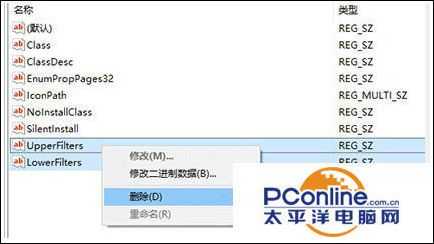技术教程电脑教程
安装Win10后资源管理器光驱图标不见了怎么解决?
简介360安全卫士Win10版软件版本:10.2.0.1515官方版软件大小:54.80MB软件授权:免费适用平台:Win10安装Win10后资源管理器光驱图标不见了怎么解决?1、按下Win+R组合键呼出运行,在运行框中输入regedit打开注册表编辑器;2、在注册表左侧依次展开HKEY_LOCAL_MACHINESyst
360安全卫士Win10版 立即下载
立即下载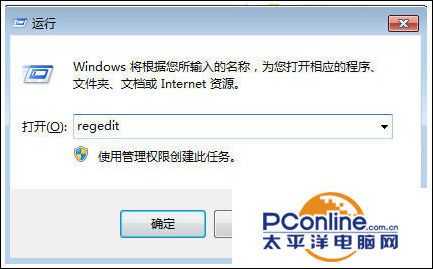
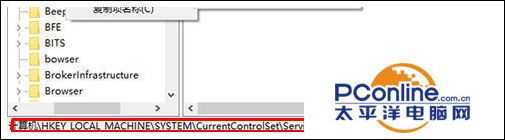
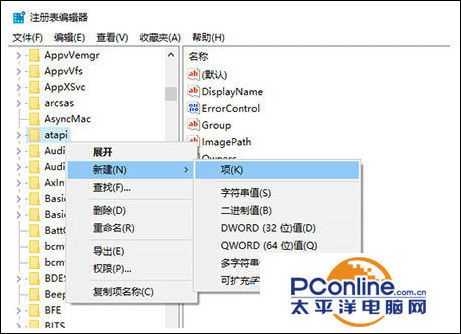
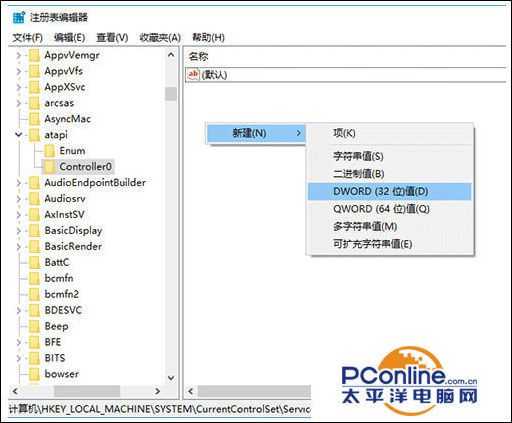
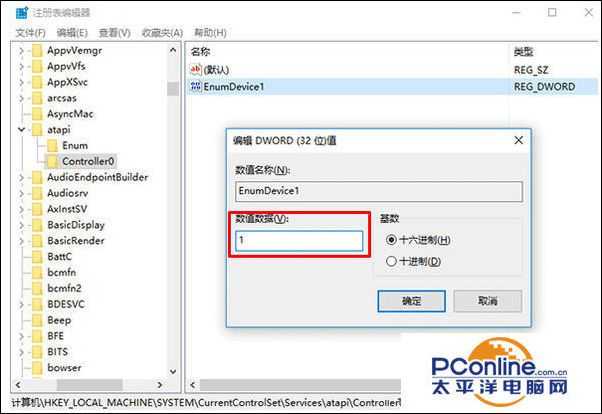
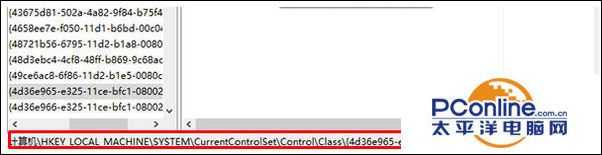
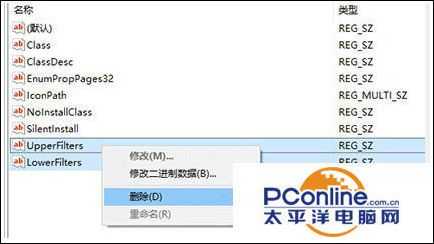
- 软件版本:10.2.0.1515 官方版
- 软件大小:54.80MB
- 软件授权:免费
- 适用平台: Win10
- 下载地址:http://dl.pconline.com.cn/download/455498.html
 立即下载
立即下载安装Win10后资源管理器光驱图标不见了怎么解决?
1、按下“Win+R”组合键呼出运行,在运行框中输入“regedit”打开“注册表编辑器”;
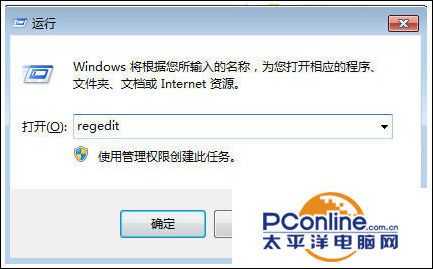
2、在注册表左侧依次展开“HKEY_LOCAL_MACHINESystemCurrentControlSetServicesatapi”;
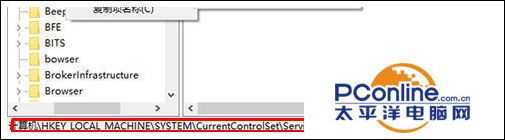
3、在右侧空白处单击右键,依次选择“新建”—“项”,将该项命名为“Controller0”;
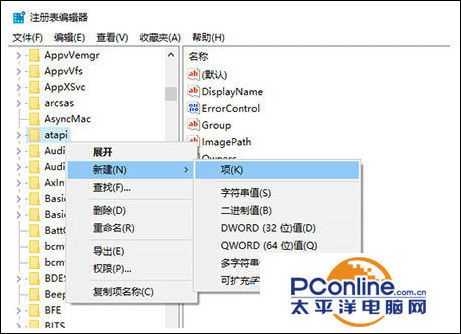
4、点击“Controller0”项,在右侧新建一个“DWORD(32位)值”,将该值命名位“EnumDevice1”;
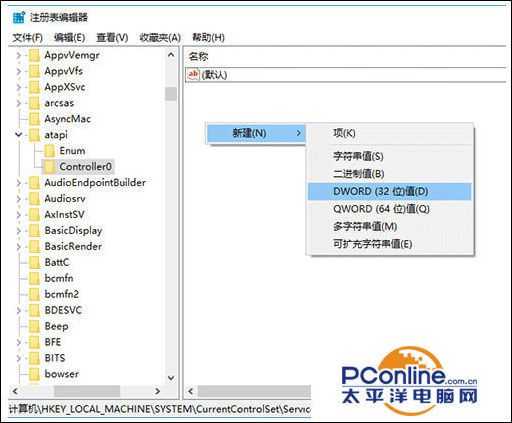
5、双击打开“EnumDevice1”值,将其数值数据修改为“1”,点击确定保存,然后重启计算机;
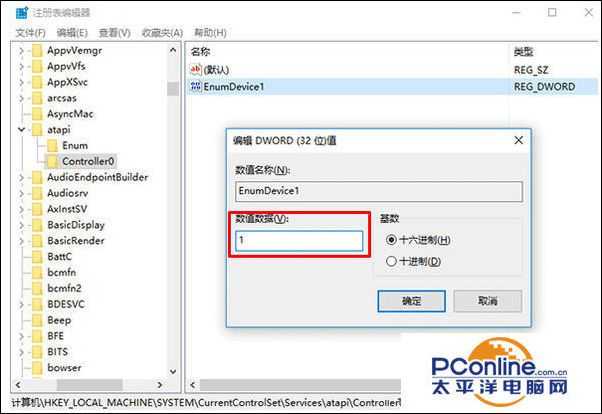
6、重新打开“注册表编辑器”,依次展开“HKEY_LOCAL_MACHINESYSTEMCurrentControlSetControlClass{4D36E965-E325-11CE-BFC1-08002BE10318}”;
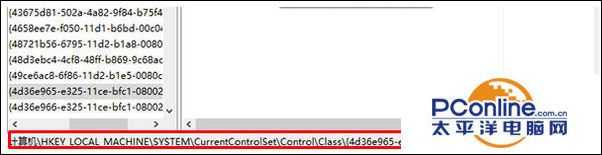
7、将“UpperFilters”和“LowerFilters”两个项删除,再次重启一次计算机即可找回光驱。